Java入门环境的搭建:JDK简介、安装、配置环境变量
Java入门环境的搭建:JDK简介、安装、配置环境变量1、JDK简介1.1、JDK组成1.2、跨平台原理2、安装2.1、下载2.2、安装2.3 JDK的安装目录介绍3、配置环境变量1、JDK简介Java语言的产品是 JDK(Java Development Kit :Java开发者工具包) ,必须安装JDK才能使用Java语言。1.1、JDK组成⚫ JVM(Java Virtual Machine
1、JDK简介
Java语言的产品是 JDK(Java Development Kit :Java开发者工具包) ,必须安装JDK才能使用Java语言。
1.1、JDK组成
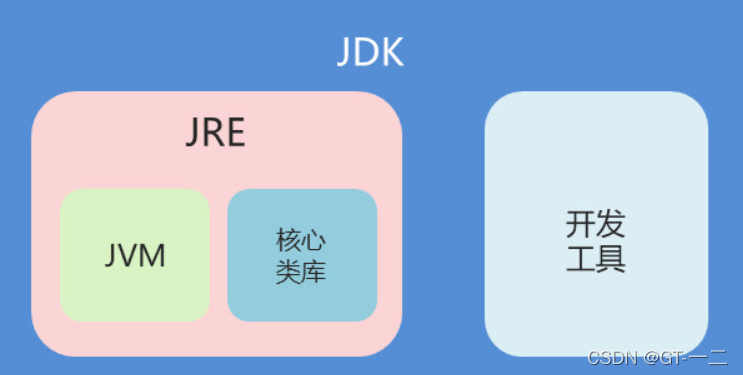
⚫ JVM(Java Virtual Machine): Java虚拟机, 真正运行Java程序的地方。
⚫ JDK(Java Development Kit): Java开发工具,包含java编译器、java虚似机、以及java帮我们写好的程序…等所有需要的东西。
⚫ JRE(Java Runtime Environment): Java运行时环境,只包含java虚似机、以及java帮我们写好的程序等java运行所需的东西。
三者关系: JDK > JRE > JVM
结论:
⚫ 我们现阶段只要安装了JDK即可拥有java程序开发和运行需要的全部环境。
⚫ 如果是在企业的部署环境下,其实只需要安装JRE就可以运行编译好的Java程序了。
1.2、跨平台原理
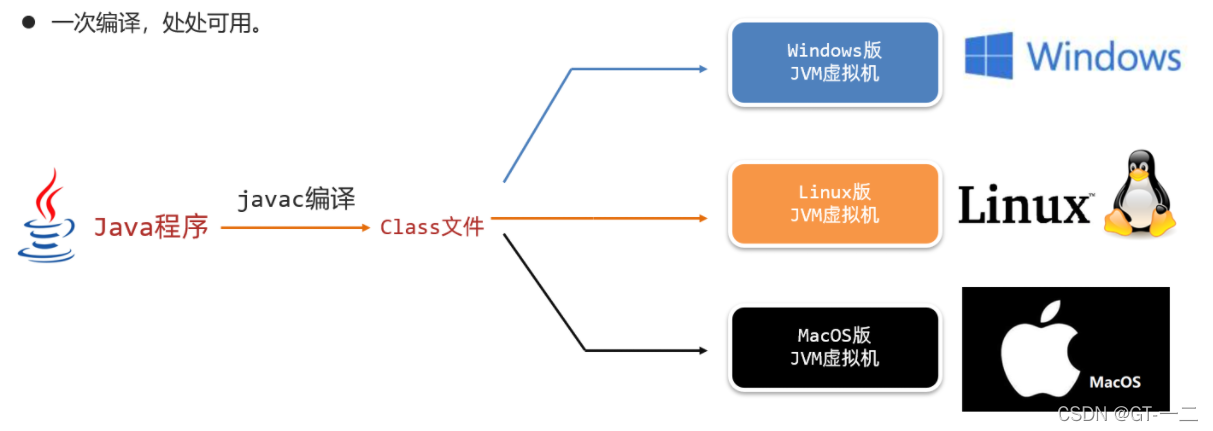
2、安装
2.1、下载
通过官网获取JDK
网址:http://www.oracle.com
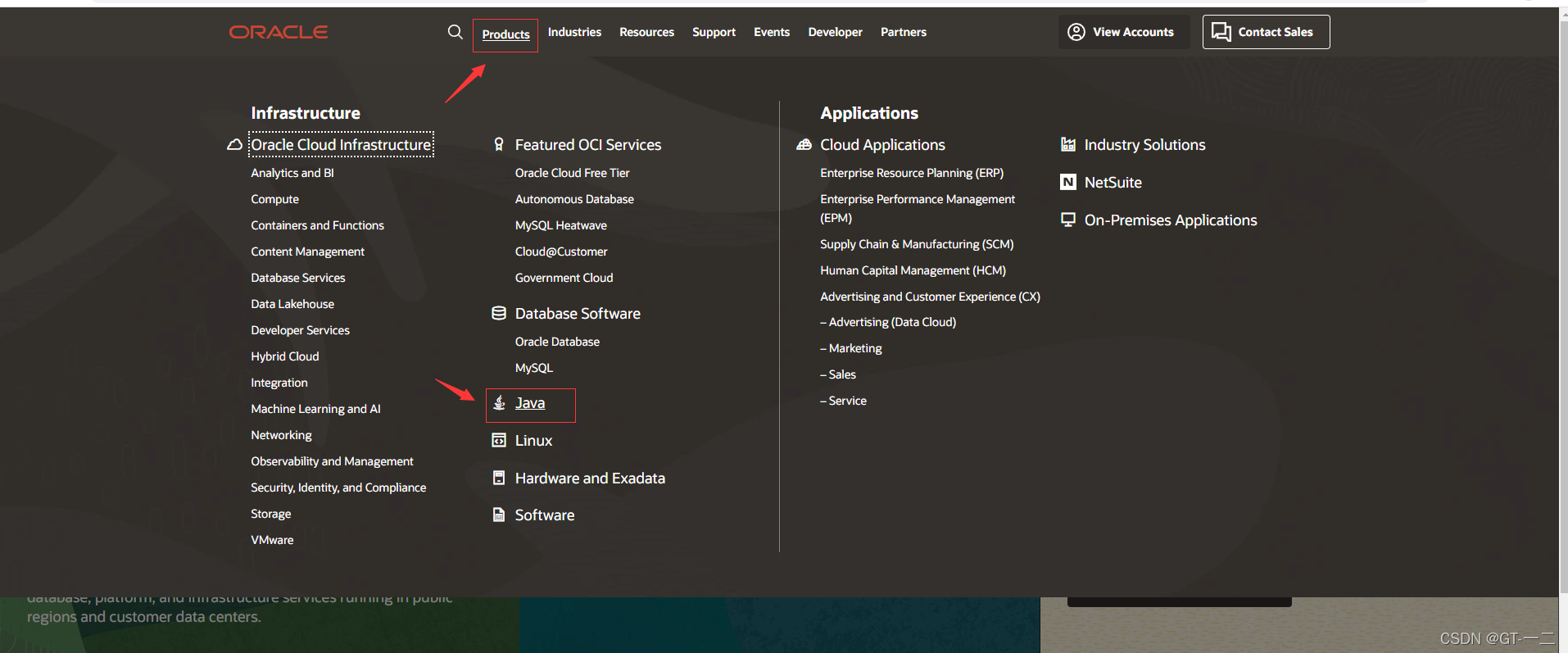
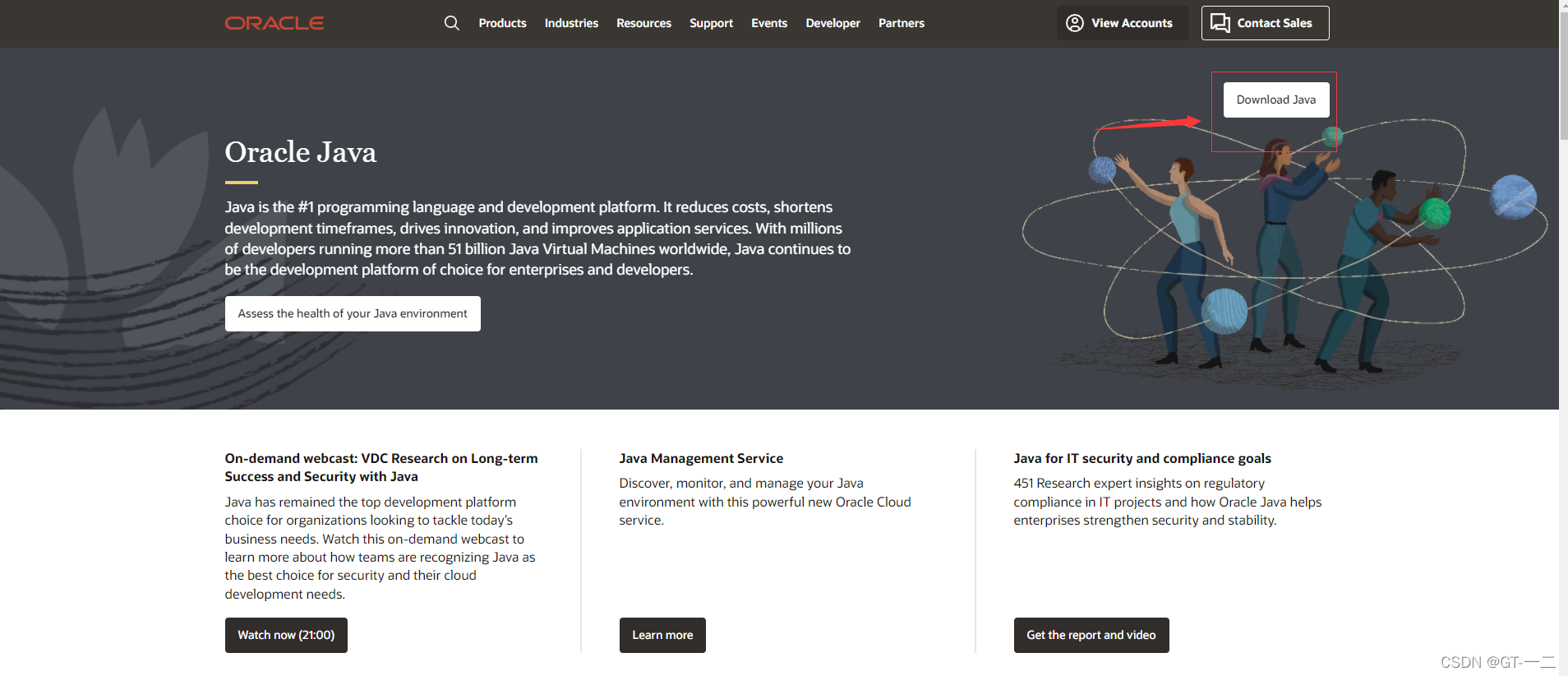
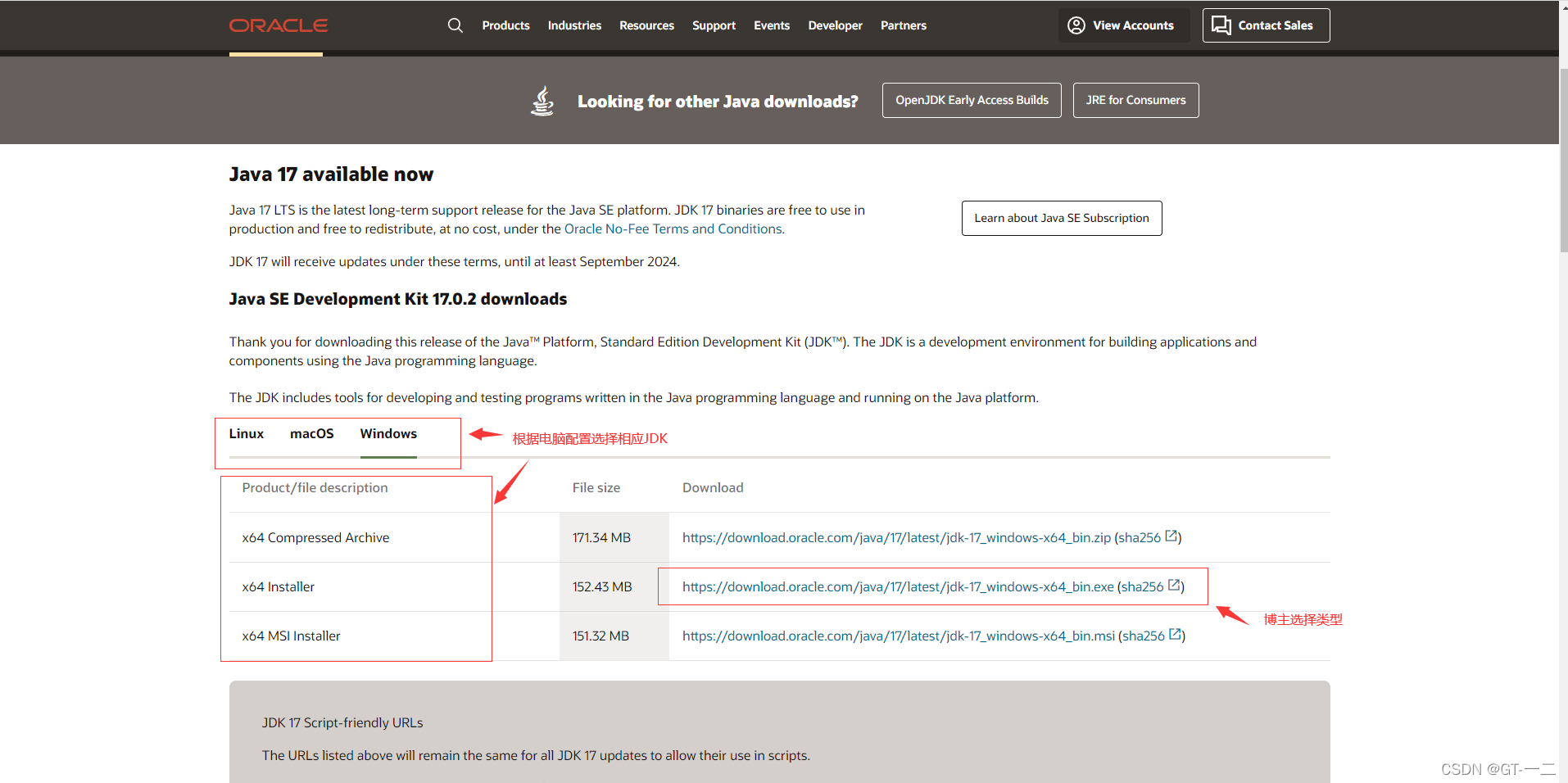
2.2、安装
1、双击打开安装包
2、双击打开之后,直接点击下一步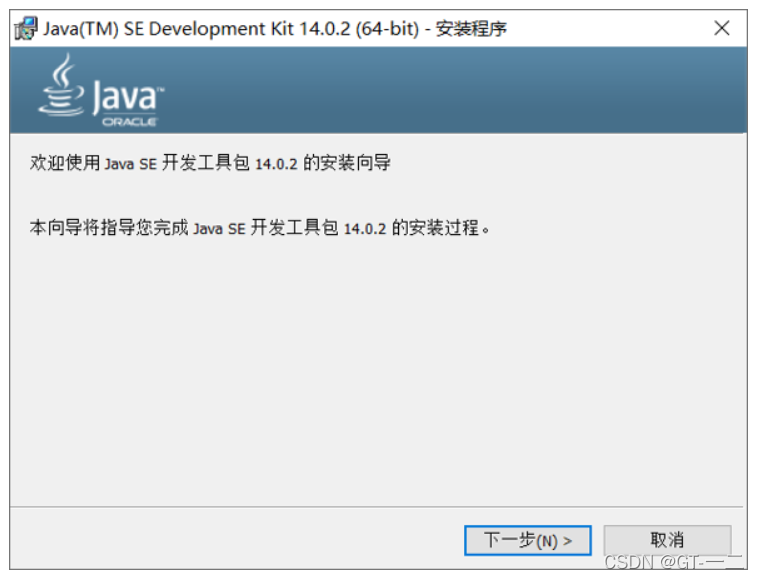
3、选择安装路径,再点击下一步
注意:
(1、安装路径不要有中文,不要有空格
(2、找一个固定的文件夹专门安装所有跟开发相关的软件,方便管理。
4、等待进度条完成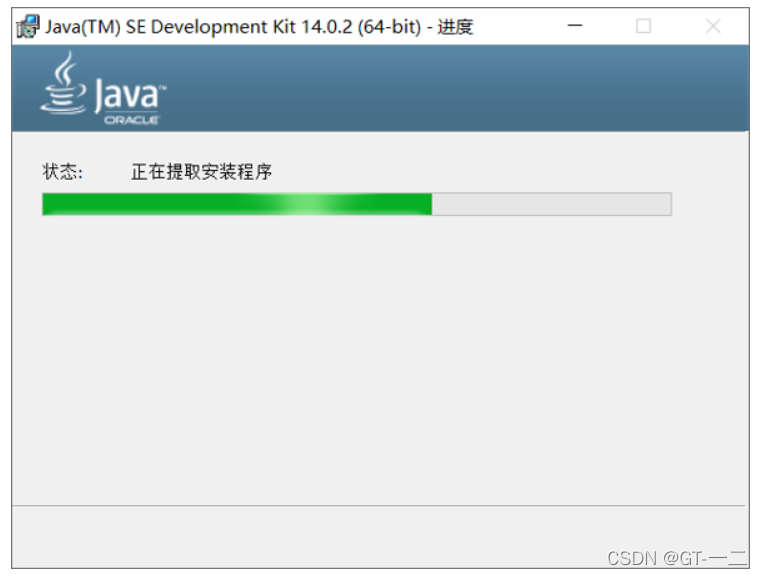
5、点击关闭,安装成功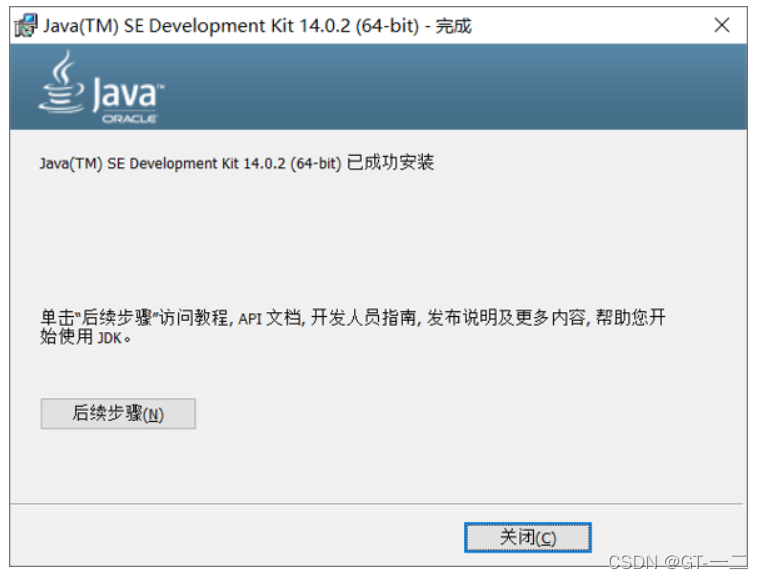
2.3 JDK的安装目录介绍
| 目录名称 | 说明 |
|---|---|
| bin | 该路径下存放了JDK的各种工具命令。javac和java就放在这个目录。 |
| conf | 该路径下存放了 JDK 的相关配置文件 |
| include | 该路径下存放了一些平台特定的头文件 |
| jmods | 该路径下存放了 JDK 的各种模块 |
| legal | 该路径下存放了 JDK 各模块的授权文档 |
| lib | 该路径下存放了 JDK 工具的一些补充 JAR 包 |
3、配置环境变量
Path环境变量的作用
⚫ Path环境变量是用来配置命令的路径的,告诉操作系统JDK提供的javac(编译)、 java(执行)命令安装到了哪个位置,这样可以在命令行窗口中的任何位置直接使用这些命令。
⚫ 新版本的JDK自动配置,但是以前下载的老版本的JDK是没有自动配置的,此时必需要自己配置Path环境变量。
环境变量的位置在: 我的电脑 -> 属性 -> 高级系统设置 -> 高级 -> 环境变量。
1、找到位置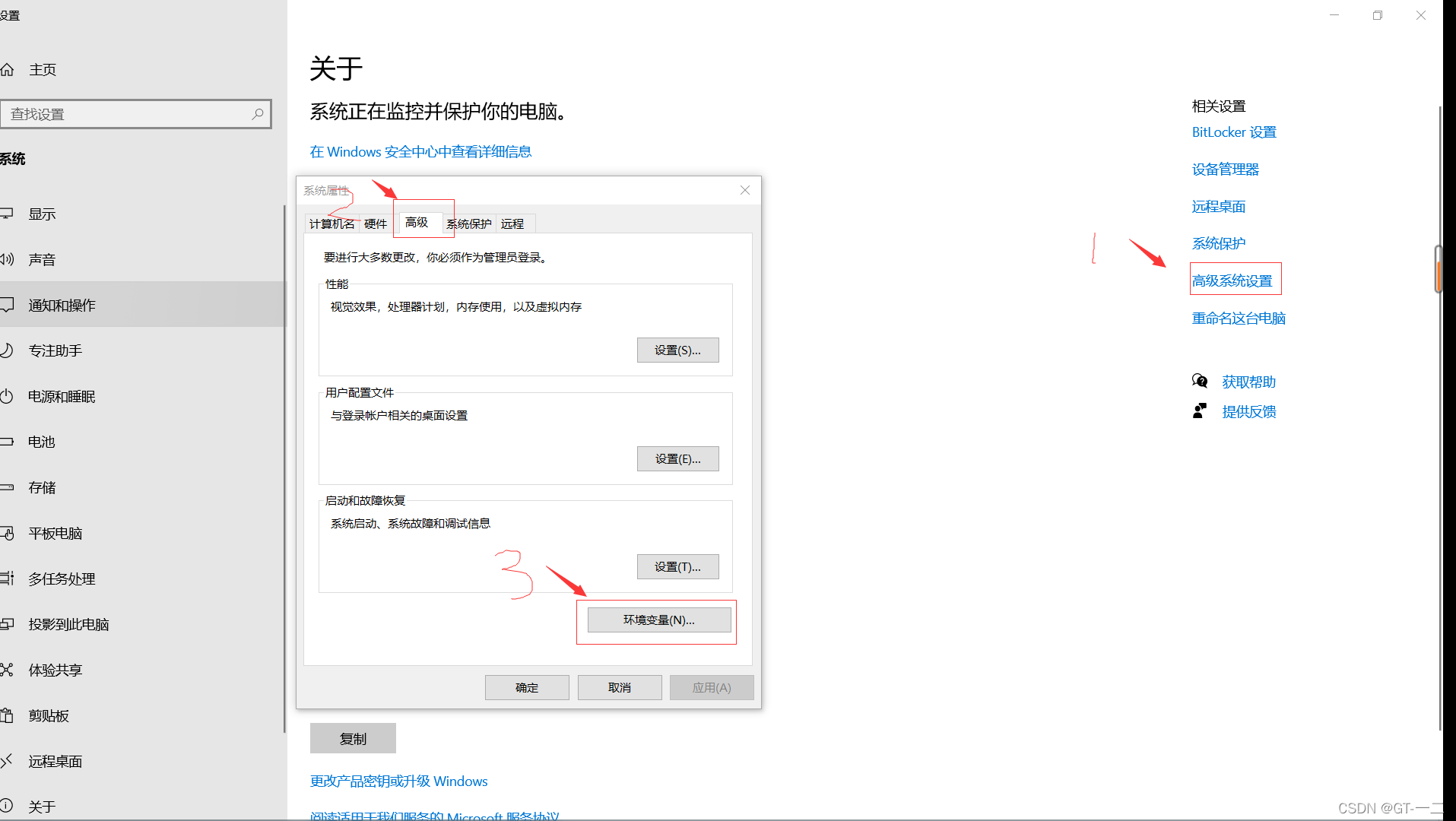
2、 在弹出的“环境变量”框,中选择下方的系统变量,点击新建。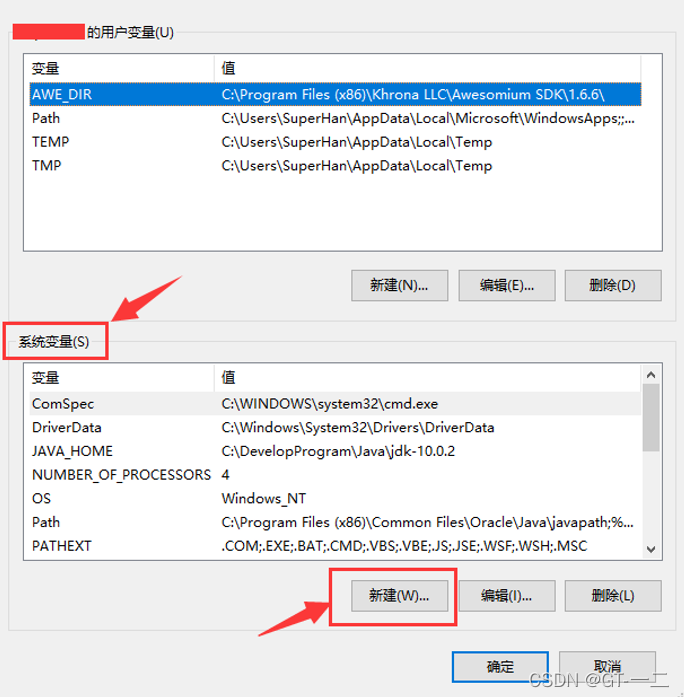
3、 在弹出的“新建系统变量”框中,输入变量名和变量值,点击确定。
变量名为:JAVA_HOME
变量值为JDK的安装路径,到bin目录的上一层即可。比如E:\develop\Java\jdk-11
注意:为防止路径输入错误,可以打开文件夹,拷贝路径。
点击确定后,系统变量中会出现一条新的记录。
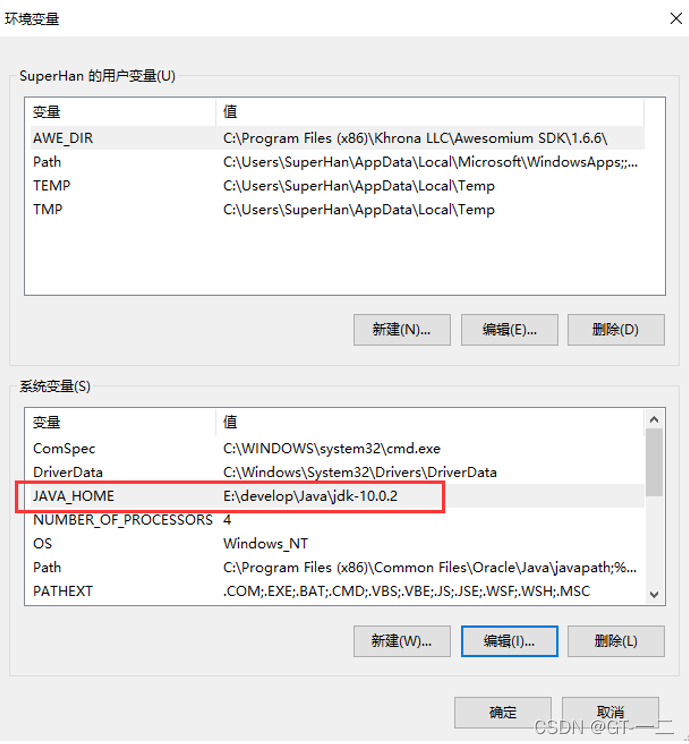
4、 然后选中“系统变量”中的“Path”变量,点击“编辑”按钮,将刚才创建的JAVA_HOME变量添加到“Path”变量中。

在弹出的“编辑系统变量”框中,点击“新建”,输入%JAVA_HOME%\bin。
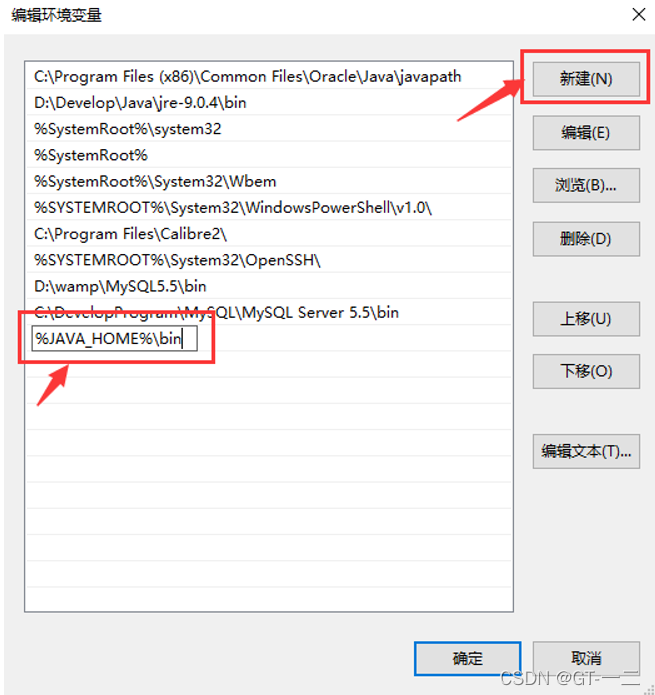
输入完毕,点击“上移”按钮,将该值移动到第一行。点击确定。
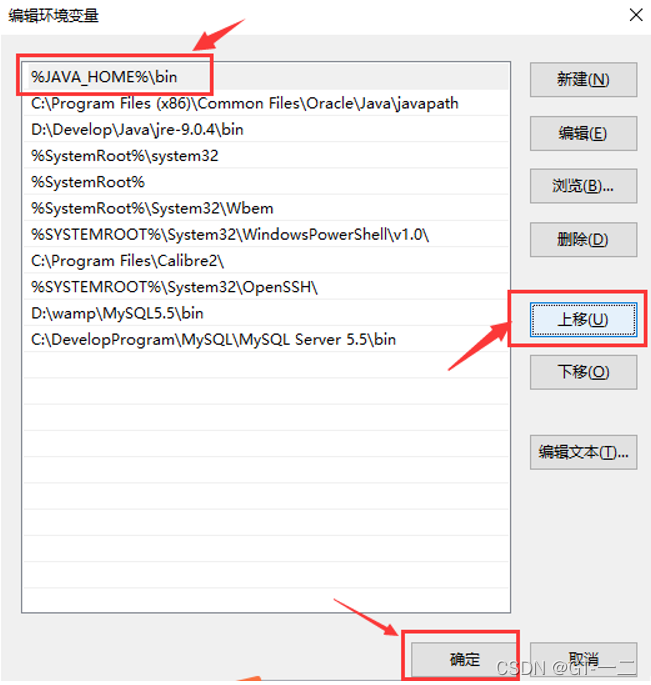
JDK安装时Path需要注意的事项:
⚫ 目前较新的JDK安装时会自动配置javac、java命令的路径到Path环境变量中去 ,所以javac、java可以直接使用。
检测是否配置成功
⚫ 打开cmd,输入javac –version 及 java –version分别看版本提示。
⚫ 如果版本提示都是自己安装的版本号,则代表JDK环境搭建成功。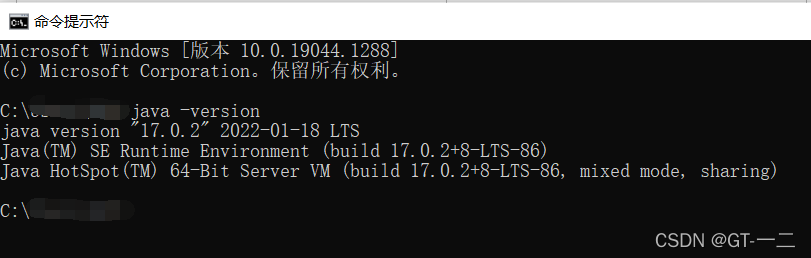
更多推荐
 已为社区贡献1条内容
已为社区贡献1条内容









所有评论(0)